Интернет или глобальная сеть – это то место, где многие из нас проводят львиную долю своего времени. Исходя из этого, всегда интересно, а иногда даже необходимо знать, с какой скоростью происходит закачивание файлов, хватит ли ширины канала для просмотра фильмов и сколько трафика при этом тратится.
В данной статье рассмотрим несколько представителей софта, помогающего определить скорость интернета и получить статистику расхода трафика на компьютере.
Наиболее яркий представитель программ для работы с интернет-соединениями. NetWorx имеет множество функций по диагностике сети, ведет подробную статистику трафика, дает возможность измерять скорость подключения как вручную, так и в реальном времени.

JDAST
JDAST похож на NetWorx за тем лишь исключением, что не предоставляет статистических данных по трафику. В остальном же функции такие: ручное измерение скорости интернета, графики в реальном времени, диагностика сети.

BWMeter
Еще одна мощная программа для контроля интернета на компьютере. Главной отличительной чертой BWMeter является наличие сетевого фильтра, который оповещает пользователя об активности программ, требующих для своей работы подключения к сети.

В программе имеется секундомер, позволяющий отслеживать поток трафика и скорость, несколько функций диагностики, а также возможность мониторинга подключений на удаленных компьютерах.
Net.Meter.Pro
Очередной представитель мощного софта для взаимодействия с сетевыми подключениями. Основной отличительной чертой является наличие регистратора скорости – автоматической записи показаний счетчика в текстовый файл.

SpeedTest
SpeedTest в корне отличается от предыдущих представителей тем, что не тестирует соединения, а измеряет скорость передачи информации между двумя узлами – локальными компьютерами или одним компьютером и веб-страницей.

LAN Speed Test
LAN Speed Test предназначен исключительно для тестирования скоростей передачи и приема данных в локальной сети. Умеет сканировать устройства в «локалке» и выдавать их данные, такие как IP и MAC-адрес. Статистические данные можно сохранять в табличные файлы.

Download Master
Download Master – софт, предназначенный для загрузки файлов из интернета. Во время скачивания пользователь может наблюдать за графиком изменения скорости, кроме того, текущая скорость отображается в окне загрузки.

Вы ознакомились с небольшим списком программ для определения скорости интернета и учета трафика на компьютере. Все они неплохо выполняют поставленные задачи и имеют необходимые для пользователя функции.
Покупая услуги провайдера, мы надеемся, что скорость Интернет-соединения будет именно такой, как указано в договоре. Ну, или почти такой. Однако на практике она исключительно редко соответствует цифрам на бумаге, ведь на нее влияет масса факторов — от загруженности сети до состояния клиентского устройства — компьютера, смартфона, планшета или Smart TV. Кроме того, в договоре провайдер указывает максимальную, а не фактическую скорость подключения. Впрочем, если последняя постоянно и намного ниже первой, качество услуги можно ставить под сомнение.
Чтобы контролировать работу провайдера и просто быть в курсе реальной скорости Интернета, необходимо знать, как ее определить. Благо для этого существует большое количество специального ПО и бесплатных веб-сервисов, с которыми мы будем знакомится сегодня. Но начнем с того, какими возможностями располагает в этом плане операционная система Windows. А также выясним, как получить максимально достоверный результат.
Встроенные возможности Windows
Текущую скорость интернет-соединения проще и быстрее всего посмотреть в диспетчере задач на вкладке «Производительность». Если сеть загружена слабо, график в окошке «Пропускная способность» будет невысоким; если сильно — окошко заполнится им почти полностью, а скорость, показанная в верхнем правом углу, приблизится к тому, что указано в договоре с провайдером. Так должно быть в норме. Если же при сильной загрузке сети скорость остается низкой, значит, где-то возникло препятствие. Только вот где — у вас или у него?
Чтобы узнать максимально достижимую (в теории) скорость Интернета в рамках конкретного типа соединения, откройте папку «Сетевые подключения» и выберите в контекстном меню вашей сети раздел «Состояние».

Нужная информация содержится на вкладке «Общие».

Реальная скорость обычно в 2-3 раза ниже максимальной. Кстати, при передаче данных по Wi-Fi и по кабелю она может отличаться в разы.
Предположим, вы установили, что Интернет на вашем компьютере должен работать быстрее. Следующая задача — выяснить, кто повинен в снижении скорости — ваши устройства или провайдер.
Как провести проверку скорости Интернет-соединения вручную
Чтобы получить максимально достоверный результат, проверять скорость Интернета нужно на компьютере, к которому подключен сетевой кабель провайдера. При отсутствии возможности вставить кабель непосредственно в компьютер, например, в случае поддержки им только беспроводных соединений или привязки подключения к MAC-адресу роутера, на время проверки отключите от Интернета все прочие устройства.
- Подготовьте файл размером 1 Гб и выберите любой облачный веб-сервис, на который вы будете его загружать, например, Яндекс Диск или Google Drive. Важно, чтобы сервис не ограничивал скорость загрузки и скачивания контента.
- Закройте все программы, использующие сеть и Интернет, чтобы максимально разгрузить канал.
- Отключите клиенты VPN и прокси-сервера, если они не являются обязательным звеном для установления доступа в глобальную сеть.
- Засеките время и начните загрузку файла на облачный сервер. Отметьте время окончания загрузки.
- Под контролем времени скачайте файл обратно на ПК.
Зная размер файла в мегабайтах и количество секунд, затраченных на его передачу, вы легко рассчитаете скорость Интернета в мбит/с. Если она приближена к указанной в договоре, значит, провайдер выполнят обязательства перед вами, а причина замедления — в ваших устройствах. Если нет, значит, наоборот.
Те из вас, кто не хочет заниматься вычислениями, могут проверить скорости работы Интернета способами, речь о которых пойдет ниже. Для достоверности советуем выполнить проверку несколько раз в течение часа.
Веб-сервисы
Проверить скорость Интернета с помощью сервиса 2ip проще простого: нажимаем кнопку «Тестировать» и ждем 1-2 минуты.

Помимо показателей пинга, а также входящей и исходящей скоростей, 2ip позволяет узнать:
- Средние скоростные показатели Интернета в вашем городе.
- Средние скоростные показатели среди абонентов вашего провайдера.
- Лучшие тесты по всем провайдерам за текущие сутки.
- Общее количество измерений среди всех провайдеров.
Такой своеобразный бенчмарк. Ниже на странице приведена таблица десяти последних измерений.
Кстати, на дату проверки ни один из крупнейших лидеров рынка провайдерских услуг в РФ, Беларуси, Украине и Казахстане — Ростелеком, ByFly, Укртелеком, Казахтелеком, МТС, Билайн, Акадо, Йота, Дом.ру, Ситилинк и ТТК, так и не стал рекордсменом. Первые места заняли небольшие и не слишком известные компании.
И еще. Если вам есть, что рассказать об услугах вашего интернет-провайдера другим пользователям, можете оставить на сайте отзыв о нем.
— еще один простой бесплатный сервис подобного назначения. Чтобы запустить проверку, достаточно кликнуть кнопку «Начать». Результат отобразится на экране через пару минут.

Кстати, если вы зарегистрируетесь на Спидтесте (это тоже бесплатно), то сможете сохранять результаты проверок в своем аккаунте и делиться ссылками на них с другими юзерами.
Помимо веб-сервиса, доступного онлайн через браузер с любого устройства, SpeedTest существует в виде приложения для стационарных (Windows, Mac OS X) и мобильных (iOS, Android, Windows Mobile, Amazon) платформ.
Яндекс.Интернетометр
Сервис Яндекс.Интернетометр определяет скорость входящего и исходящего соединений без пинга. Однако в дополнение к этому он показывает подробную информацию о вашем интернет-соединении, операционной системе и браузере, в котором вы запустили проверку. Жаль только, что бенчмарков и возможностей сохранять результаты тестирования здесь не предусмотрено.

Для запуска проверки нажмите кнопку «Измерить». Результат, как и у конкурентов, появляется на экране через 1-2 минуты.
Очень напоминает набором функций одноименный сервис в домене «ru» и отличается от него лишь стилем оформления. Кроме кнопки тестирования скорости интернета, на этом ресурсе содержится рейтинг украинских провайдеров и показатели 20 последних проверок.
Пользователям с российскими IP сайт 2ip.ua открывается на русском языке, жителям Украины — на украинском.
 Для начала проверки нажмите кнопку «Тестировать». Результат отобразится через то же время, что и у остальных.
Для начала проверки нажмите кнопку «Тестировать». Результат отобразится через то же время, что и у остальных.
Banki.ru
Banki.ru используют 2 теста, предоставленных телекоммуникационной компанией Wellink. Один из них — традиционная проверка времени отклика (пинга), входящей и исходящей скоростей Интернета, второй — проверка качества просмотра видео онлайн. По итогам тестирования сервис отображает краткую характеристику вашего соединения: как быстро откроется новая серия фильма, сколько времени уйдет на скачивание альбома и загрузки фотографии в социальную сеть, какое качество видео оптимально для вашего подключения, будет ли зависать картинка при просмотре видеороликов через браузер.

Использование сервиса на Banki.ru ничем не отличается от остальных.
Бесплатные программы для проверки скорости Интернета на ПК и мобильных устройствах
Если вы воспользуетесь вышеперечисленными сервисами несколько раз подряд, то заметите, что показатели пропускной способности Интернета будут всегда разными. Это нормально, однако не совсем информативно, особенно когда связь работает с перебоями. Приложения, в отличие от веб-сервисов, позволяют мониторить сетевой трафик непрерывно. И в этом их главное преимущество.
NetTraffic для Windows
Утилита , выпускаемая в установочной и портабельной версиях, представляет собой небольшое окошко, постоянно висящее в углу экрана, где скорость подключения отображается в реальном времени.

Помимо текущих данных, она собирает статистику трафика за указанные пользователем временные промежутки. Может мониторить несколько сетевых интерфейсов одновременно.
TMeter для Windows
— более продвинутый инструмент контроля интернет-трафика, чем предыдущая утилита, но тоже весьма простой для понимания и использования. Помимо скоростных параметров, собирает статистику об IP-адресах посещенных ресурсов, портах, протоколах и т. д.

Tmeter имеет встроенный файервол и распределитель трафика (трафик-шейпер) между устройствами локальной сети. Эти функции становятся доступны, если программа запущена на компьютере, который используется как шлюз для подключения к Интернету других устройств.
Утилита предназначена для мониторинга всего потока информации, проходящего через сетевой адаптер, в том числе и скорости передачи данных. Изначально англоязычная, но для нее выпущен русификатор (доступен на странице загрузки), который достаточно скопировать в папку с исполняемым файлом или архивом программы.
 NetworkTrafficView работает без установки и не требует особых настроек. Данные о подключении отображаются в виде таблицы в главном и единственном окне утилиты.
NetworkTrafficView работает без установки и не требует особых настроек. Данные о подключении отображаются в виде таблицы в главном и единственном окне утилиты.
Тест скорости Интернета для Android
Мобильное приложение «Тест скорости Интернета » не только стильно оформлено, но и весьма функционально. Помимо сбора основных скоростных характеристик сетей вай фай и 2/3G, оно отображает время задержки отправки пакетов, позволяет выбрать тестовый сервер (его доступность и удаленность влияют на показатели), накапливает статистику и публикует результаты проверок в социальных сетях.

Еще приложение удобно тем, что поддерживает даже очень старые версии Android.
Метеор — тест скорости для Android
Метеор — тест скорости — одно из немногих мобильных приложений, которое удостоилось высочайшей оценки пользователей — 4,8 баллов. Оно не только показывает реальную скорость Интернет-соединения, но и определяет, насколько быстро будут работать популярные сетевые программы при текущем качестве связи. Среди таких программ — клиенты социальных сетей, браузеры, почта Gmail, YouTube, Skype, WhatsApp, навигатор Wase, карты Google Maps, служба такси Uber и т. д. Всего 16 разных приложений.

Другие достоинства «Метеора» в том, что он поддерживает все виды сетевых соединений, включая 4G, и не содержит рекламы.
Speedtest - небольшая программа для измерения скорости соединения. Система выполняет автоматический тест на пинг, отклик сервера и функционирование интернета в целом. Помогает заменить постоянные звонки провайдеру на простую операцию по проверке подключения. Информация выдается на экран с графическими таблицами для наглядного анализа на странице. Подобная помощь потребуется в играх, офисах, рабочих ПК.
Разработчик выпускает новые обновления для тестирования в последних версиях. Недостатки - частый вылет программы и ошибки при подсчете скоростного потока. Можно порекомендовать выполнить обход фаервола для полноценной работы приложения.
Данный софт предоставит любую информацию по сетям, скорости соединения и использованию интернета, нажав всего одну кнопку.
Скачать бесплатно полную русскую версию Speedtest с официального сайта без регистрации и смс.
Системные требования
- Поддерживаемые ОС: Windows 7, 8.1, 8, Vista, 10, XP
- Разрядность: 32 bit, 64 bit, x86
Не секрет, что, на сегодняшний день, программ, специально предназначенных для предельно четкой проверки скорости домашнего интернета, допускающих бесплатное скачивание, существует, как минимум, пару десятков. Однако из этого внушительного по величине списка приложений? выбор, осуществляемый подавляющим большинством пользователей, падает на единственный продукт, о коем вы далее и узнаете. Итак, прежде всего, хочу сказать, что приложение, о котором пойдет речь, имеет строго ограниченный набор функций, гарантирующих только проверку соединения с неким анализом по современным технологиям. Возможно, из будущих абзацев вы не подчерпнете для себя ничего нового, но узнаете об одной интересной и действительно заслуживающей внимание удобной компьютерной утилите.
Ну а чтобы не казаться читателю голословным, сразу отметим, что речь идёт об очень популярной и востребованной многими программе для максимально точного теста на персональном компьютере под названием Speedtest4free, которую мы и советуем скачать вам прямо сейчас. В этом простейшем и понятном пользователю, можно произвести удобнейший анализ скорости соединений с целью минимизации последующих трудностей в загрузке того или иного контента на жёсткий диск персонального компьютера или же ноутбука. Также в этом удобном приложении есть возможность произведения анализа малого и большого запроса на пакет данных по действующему ping-проекту, о нём отдельно.
Последней версией рекламируемой мной софтины, отлично подходящей для произведения прямо на компьютере теста, предусматривается также поддержка восьмой операционной системы, куда вы можете скачать её прямо сейчас. Кроме всего остального и прочего, вы, будучи юзером, можете использовать софтину в работе с обновленными серверами, тоже осуществляя простейшую проверку скоростных режимов активных или открытых соединений. Далее, эта удобнейшая программа для легкой аналитического тестирования, предоставляет, решившему её скачать, массу всех прочих возможностей, о коих вы узнаете позже.

Главное, как я считаю, будучи профессиональным пользователем, умудренным опытом, правильно произвести ряд настроек перед первым запуском, чтобы в итоге получить предельно точные исчерпывающие данные узкотематического содержания. Впрочем, с тем, я полагаю, вы и без меня разберетесь, вне всяких трудностей и проблем.

В заключительных строках, полагаясь опять-же на свой полупрофессиональный опыт и навык, хочу сказать, что ничего лучше продукта, анонсированного вышестоящими предложениями, нет и быть не может, тем более, учитывая бесплатное распространение по глобальной паутине.


Speedtest - официальная программа, которая выполняет те же функции, что и одноименный веб-сервис. Она дает возможность определить текущую скорость подключения к сети (в мегабитах), а также задержку до ближайшего сервера (в миллисекундах). Интересная особенность утилиты заключается в том, что она является UWP-приложением. То есть работает только на Windows 10 и 8.1. Запустить Speedtest на Windows 7 не получится. Пользователям старых ОС придется довольствоваться веб-версией. Установка приложение происходит "напрямую" из официального магазина Microsoft Store.
Использование
Работать со Speedtest максимально просто. Достаточно запустить программу и нажать на большую клавишу "Начать". После этого вы увидите приятную анимацию в виде спидометра и, уже спустя несколько секунд, получите информацию о текущей скорости загрузки и передачи данных. Сервер для тестирования приложение выбирает автоматически. Но при необходимости вы можете сменить его самостоятельно. Какие-либо другие настройки в программе отсутствуют. Разве что есть удобный журнал, в котором записываются результаты предыдущих тестов. С недавних пор Speedtest также научилась собирать краткую информацию об интернет провайдере.
Главным преимуществом программы является ее простота в использовании. К точности "измерения" тоже особых замечаний нет. Разве что пользователи отмечают, что периодически приложение не совсем корректно определяет "пинг". Впрочем подобным "недугом" страдают многие инструменты измерения скорости подключения к сети.
Интерфейс
Графическая оболочка Speedtest выполнена в стильных темных тонах. Интерфейс довольно минималистичный и по своей структуре больше напоминает мобильное приложение нежели десктопную программу. Из-за этого утилитой удобно пользоваться на устройствах с сенсорным экраном.
Ключевые особенности
- быстрое измерение текущей скорости передачи и загрузки файлов из сети;
- определение "пинга";
- ведение журнала полученных результатов;
- стильный и современный интерфейс;
- совместимость только с Windows 10 и Windows 8.1 (UWP-приложение).
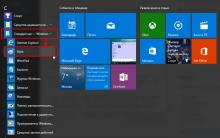
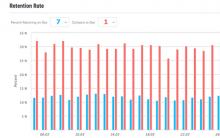
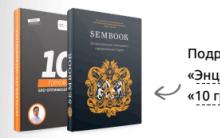
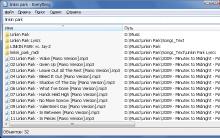
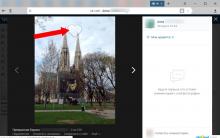





Альтернативы для замены iSpy
Как ввести и вывести Phone, iPad и iPod touch из режима DFU
Отписываемся от всех подписок билайн - возможные варианты
Бесплатная накрутка твиттер быстро онлайн
Малышу нездоровится: выбираем градусник